Normalmente, nos gustaría adoptar Final Cut Pro para editar vídeos MP4, incluyendo vídeos MP4 de YouTube, material de videocámaras Sony DSC-M1, vídeos MP4 para iTunes, etc. con el fin de obtener mejores vídeos o archivos de vídeo más maravillosos. Bueno, Final Cut Pro puede no funcionar con algunos archivos MP4 a veces debido a problema de codecs o por otras razones. En ese caso, podría tratar de encontrar una forma de convertir MP4 a un formato compatible con Final Cut Pro como MOV, DV, etc. Este artículo muestra con detalles la conversión de MP4 a Final Cut Pro para Mac.
Parte 1: Cómo Importar MP4 a Final Cut Pro X
En primer lugar, descargue una aplicación profesional para hacer la conversión de MP4 a FCP. El usado en el artículo — digamos, UniConverter para Mac (Lion, Mountain Lion, Mavericks, Yosemite, El Capitan y Sierra incluidos), es excepcional con sus características aciles de usar y su excepcional velocidad. Soporta configuraciones optimizadas para Final Cut Pro las cuales pueden funcionar también para Final Cut Express. Con esta función, si no tiene idea qué formato de salida debe elegir para Final Cut Pro X, usted puede seleccionar directamente FCP como formato de salida, entonces el vídeo de salida podrá trabajar bien en FCP.
UniConverter - Convertidor de Video
¡Convertir archivos MP4 a Final Cut Pro X en 1 minuto!
- Convierta todos los formatos populares: soporte completo para más de 150 formatos diferentes.
- Video personalizado: Personalice videos con diversas herramientas de edición de vídeo.
- Ajustes preestablecidos optimizados: Le permite optimizar la salida de la forma que desee.
- Extraer el Audio: Extraiga audio de los videos a MP3, MKV, M4V, WAV, etc..
- Descargar vídeo: Captura cualquier vídeo en línea con el descargador de medios suministrado.
- Grabar Video: Grabe MP4 o cualquier otro video a DVD siempre que lo necesite.
Guía Paso a Paso para Convertir de MP4 al Formato Final Cut Pro X
Paso 1. Cargar los archivos MP4 al programa conversor de MP4 a FCP
Lo primero que tiene que hacer es abrir la aplicación para cargar los archivos MP4. Usted puede hacer eso usando el método de arrastrar y soltar o accediendo a "Archivo"-> "Cargar archivos multimedia" y luego agregue los archivos deseados.

Paso 2. Elegir Final Cut Pro X como formato de salida
Puede establecer directamente "Final Cut Pro" como el formato de salida, el cual establecerá automáticamente, velocidad de bits y la velocidad de fotogramas del archivo de salida para usted. O usted puede también personalizar la configuración de salida estableciendola a MOV, DV etc. El conversor de MP4 a FCP para Mac también puede editar su MP4 antes de empezar la conversión. Tiene algunas funciones de edición sencillas como dividir, recortar, ajustar, añadir efectos etc.
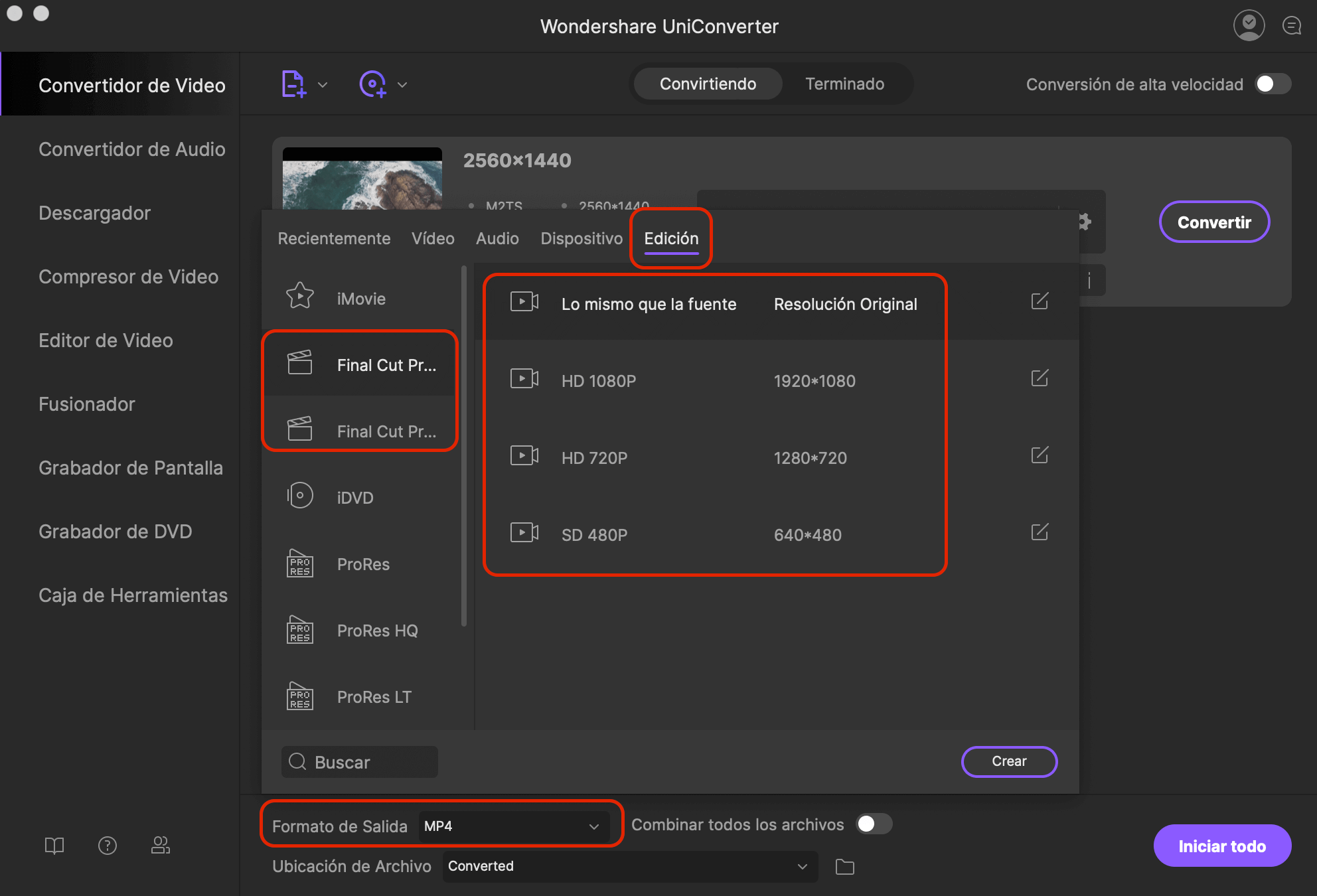
Paso 3. Empezar la conversión de MP4 a Final Cut Pro X en Mac
Haga clic en el botón grande "Convertir" en la esquina inferior derecha, ¡y luego este convertidor de vídeo de Mac empezará a convertir de MP4 a FCP! Después de haber terminado con la conversión de MP4 a FCP, usted tiene la libertad de usar los archivos de MP4 convertidos en Final Cut Pro o Final Cut Express. El convertidor funciona en MacBook, MacBook Pro, MacBook Air, iMac, etc.

Parte 2: ¿Cómo Exportar Videos de Final Cut Pro X a MP4?
A la hora de exportar sus vídeos de Final Cut Pro sin ninguna pérdida de calidad debe exportarlos primero a MOV. Esto asegura que la calidad siga siendo la misma.
Después de eso, todo lo que necesita hacer es guardar el archivo MOV en su equipo y abrir la aplicación UniConverter. Desde aquí sólo tiene que importar el archivo MOV en la aplicación, y a continuación, ajuste el formato de salida a MP4.
Al finalizar todos estos pasos pulse el botón de “Convertir” y esperar hasta que finalize el proceso de conversión. Ahora tiene el archivo en el formato MP4.
Como se puede ver, no entre en pánico si no puede importar o exportar a MP4 en Final Cut Pro. UniConverter puede ayudarle a convertir los archivos que necesita desde cualquier formato de vídeo que desee a Final Cut, quitandole todas las molestias y preocupaciones, así como mejorar su ritmo de trabajo. Trae muchos beneficios para cualquier persona que necesite de la edición de vídeo, así que siga adelante y utilicelo inmediatamente si necesita tales capacidades.

Tips: ¿Por qué la gente no puede importar archivos MP4 en Final Cut Pro X?
Final Cut Pro es una aplicación muy popular cuando se trata de la edición de videos en su Mac, pero lamentablemente muchos usuarios han encontrado problemas de vez en cuando, la mayoría de ellos relacionados con problemas relativos a la importación de MP4 y tipos de archivo similares. Los archivos MP4 son generalmente formatos finales y no unos que quiera procesar desde el principio, y es por eso que más y más personas han descubierto que necesitan convertir y modificar los archivos a otro formato para que sean adecuados para la edición en Final Cut Pro.
#1. Una de las preguntas más populares es a que formato convertir si no se supone que hay que utilizar MP4.
Mientras que Final Cut Pro viene con soporte completo para un montón de formatos, los más adecuados para el trabajo es MOV. La razón principal de esto es que MOV es realmente un formato propietario de Apple, quien también desarrolla Final Cut Pro. Esto lo hace el mejor formato para el trabajo, ya que es mucho más fácil de editar, lo que le permite pasar más tiempo en la edición.
#2. ¡No puedo encontrar una manera de exportar a MP4 en Final Cut Pro X!
La solución principal para este problema es ir a "Archivo" > "Exportar" > "Usar conversión QuickTime" > Click en MPEG-4 > Opciones > Formato de Vídeo . También se pueden modificar el tamaño de la imagen y el audio si lo desea en el mismo menú.
#3. Mi cámara captura sólo en AVCHD, ¿cómo puedo crear un archivo MP4 con Final Cut Pro X?
Es necesario transferir el archivo de la cámara al equipo, a continuación, convertir a MOV utilizando una herramienta de conversión. Una vez hecho el proceso de conversión, suba el archivo a Final Cut, realice las modificaciones necesarias y exporte a MP4.
